Win8系統畫圖工具怎么打開?Win8系統打開畫圖工具的方法
更新日期:2024-03-22 00:45:54
來源:網友投稿
手機掃碼繼續觀看

Win8系統自帶有畫圖工具,相信很多人都知道這款工具吧,如果要簡單修改一些圖片可以利用畫圖工具,這樣就不用下載PS軟件了。那么Win8系統畫圖工具怎么打開?很多小孩都以后,之前在win7系統中可以輕松打開畫圖工具。所以下面教程分享Win8系統打開畫圖工具的方法。
win8找到畫圖工具的方法:
一、使用 DOS命令。
1、將鼠標放在桌面左下角的圖標處,右擊;
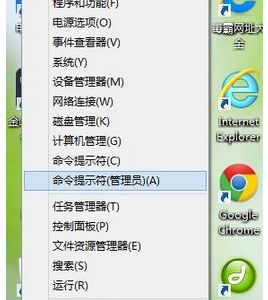
2、選擇“運行”,輸入“mspaint”進入DOS命令窗口;
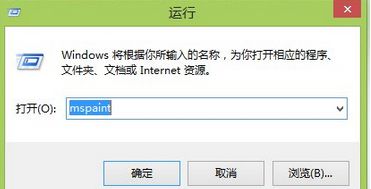
3、點擊“確定”,即可彈出“畫圖”工具。
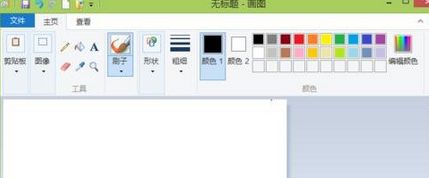
二、切換win8系統至Metro界面,如圖:
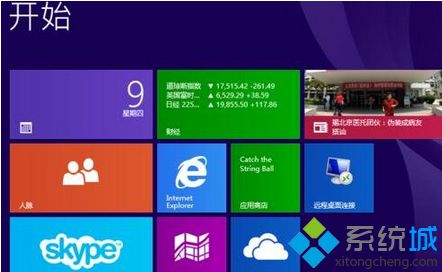
1、單擊此界面,左下角的“箭頭”,進入“應用”界面;
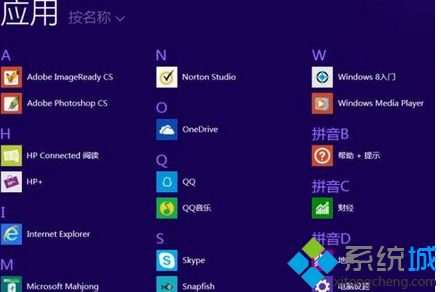
2、滾動鼠標,找到“Windows附件”,可在其中找到“畫圖”;
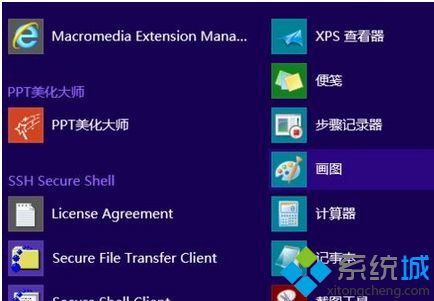
3、在“畫圖”圖標上右擊,選擇“固定到任務欄”;
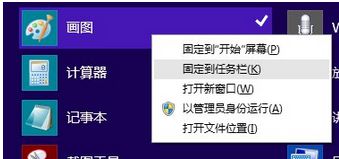
4、可在任務欄看到“畫圖”,打開即可使用。
![]()
三、1、在桌面空白處,右擊,選擇“新建-》BMP圖像”;
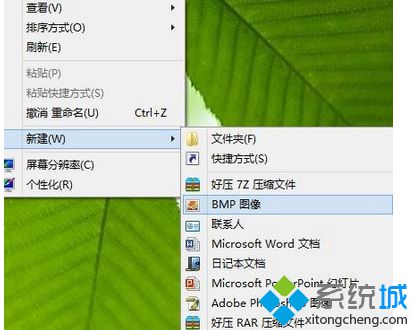
2、命名為1.bmp,在此圖片上右擊,選擇“打開方式--》畫圖”,即可。
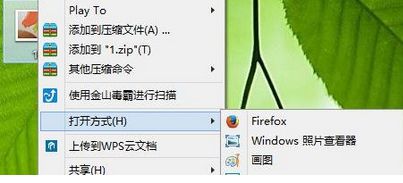
以上的方法Win8系統就可以輕松打開畫圖工具了,簡單的三種方法,有需要的用戶可參考本教程來體驗下。
該文章是否有幫助到您?
常見問題
- monterey12.1正式版無法檢測更新詳情0次
- zui13更新計劃詳細介紹0次
- 優麒麟u盤安裝詳細教程0次
- 優麒麟和銀河麒麟區別詳細介紹0次
- monterey屏幕鏡像使用教程0次
- monterey關閉sip教程0次
- 優麒麟操作系統詳細評測0次
- monterey支持多設備互動嗎詳情0次
- 優麒麟中文設置教程0次
- monterey和bigsur區別詳細介紹0次
系統下載排行
周
月
其他人正在下載
更多
安卓下載
更多
手機上觀看
![]() 掃碼手機上觀看
掃碼手機上觀看
下一個:
U盤重裝視頻












